Vmware vcenter converter standalone client что это за программа
Средство корпоративного уровня для преобразования физических компьютеров в виртуальные машины VMware
VMware® vCenter Converter — это надежное и масштабируемое средство корпоративного класса, которое автоматизирует процесс создания виртуальных машин VMware на основе физических компьютеров, виртуальных машин других форматов и образов в формате независимых производителей. Благодаря интуитивно понятному интерфейсу и мастерам, а также центральной консоли управления, VMware vCenter Converter может быстро и с высокой степенью надежности преобразовать несколько локальных и удаленных компьютеров в виртуальные машины без каких-либо перерывов в их работе.
Преимущества
Минимизация простоев благодаря быстрому, надежному преобразованию физических компьютеров с ОС Windows® и Linux в виртуальные машины VMware без перерывов в их работе.
• Упрощение интеграции путем преобразования образов в форматах независимых производителей (например, Parallels Desktop, Symantec Backup Exec System Recovery, Norton Ghost, Acronis, StorageCraft и Microsoft Virtual Server/ Virtual PC) в виртуальные машины VMware.
• Экономия времени и средств благодаря консоли централизованного управления преобразованиями удаленных физических серверов или виртуальных машин.
• Удобство инициализации благодаря возможности быстрого заполнения новых сред виртуальных машин с помощью большого каталога виртуальных устройств.
• Высокая степень надежности преобразования благодаря созданию фиксированных образов гостевых ОС исходного компьютера перед осуществлением переноса.
• Устранение перерывов в работе исходного сервера и необходимости перезагрузки благодаря созданию клонированных копий в процессе работы («горячее клонирование»).
Использование VMware vCenter Converter
С помощью VMware vCenter Converter можно сократить время, которое необходимо ИТ-специалистам для перехода к виртуальной инфраструктуре. Функции VMware vCenter Converter обеспечивают надежное и быстрое преобразование физических машин в виртуальные, а также более старых виртуальных машин в новые форматы без перерывов в работе.
• Преобразовывайте десятки и сотни физических компьютеров в виртуальные машины VMware в рамках проекта по консолидации серверов. VMware vCenter Converter автоматизирует этот процесс и уменьшает объем затраченного времени, а также объем работ по преобразованию многоуровневых инфраструктур.
• Преобразовывайте виртуальные машины VMware различных типов и поколений. Например, виртуальные машины, созданные с помощью VMware Server в лабораторной среде, можно перенести непосредственно на системы виртуальной инфраструктуры VMware, работающие в производственной среде.
• Клонируйте физические или виртуальные машины и архивируйте их на файловом сервере или альтернативной площадке для целей аварийного восстановления. В случае сбоя клонированные виртуальные машины можно развернуть с помощью VMware Server или VMware Infrastructure. Это обеспечит конечным пользователям доступ к файлам и приложениям.
Принципы работы VMware vCenter Converter
Управление VMware vCenter Converter осуществляется с помощью понятного и основанного на выполнении задач пользовательского интерфейса, который позволяет пользователям преобразовывать физические компьютеры, образы дисков в формате независимых производителей или образы виртуальных машин VMware Consolidated Backup в виртуальные машины VMware путем трех несложных действий.
• Действие 1. Выбор преобразуемого исходного физического сервера, виртуальной машины или образа в формате независимого производителя.
• Действие 2. Назначение целевого формата, имени создаваемой виртуальной машины и ее расположения.
• Действие 3. Создание машины или преобразование в целевую виртуальную машину и настройка ее параметров. VMware vCenter Converter обеспечивает более высокую скорость преобразования благодаря возможности копирования на основе секторов (по сравнению с копированием на уровне файлов, используемым в других продуктах). Перед переносом данных VMware vCenter Converter сначала создает образ исходной виртуальной машины. Это позволяет уменьшить вероятность сбоев при преобразовании и устранить простои исходного сервера.
Для создания клонированных копий исходных физических компьютеров («горячее клонирование») VMware vCenter Converter осуществляет взаимодействие непосредственно с гостевой ОС, которая выполняется на них. Это позволяет избежать простоев и, в связи с этим, зависимости от аппаратного обеспечения.
При «холодном» клонировании компакт–диск VMware vCenter Converter Boot CD обеспечивает загрузочную среду Windows PE, предоставляющую поддержку самого современного оборудования и способную распознать большинство физических серверных систем. На случай, если распознать исходное оборудование с помощью загрузочного диска VMware vCenter Converter Boot CD не удастся, VMware предоставляет служебную программу, которая облегчает администраторам загрузку необходимых драйверов хранилищ и сетевых устройств с веб-сайта поставщика и добавление их на загрузочный компакт-диск для последующего распространения. Эта возможность может использоваться для создания образа нового загрузочного компакт-диска, который облегчит распознавание оборудования систем.
Источник: cps.ru
Vmware vcenter converter standalone client что это за программа
VMware vCenter Converter Standalone
Для компаний, внедряющих виртуализацию актуален вопрос по переводу своих серверов в виртуальную среду. Официальный метод — это использование VMware converter (link). Но в моей практике миграция хотябы одной (и более) ОС, через конвертер всегда заканчивается неудачей. Причем система, которая не мигрирует, официально поддерживается VMware и упоминается в документации.
Функционал VMware vCenter Converter Standalone:
- Конвертация операционной системы установленной на физическом сервере в виртуальную машину для ESXi
- Конвертация виртуальной машины из ESXi в виртуальную машину для ESXi последней версии
- Конвертация файла бэкапа Data Protection в виртуальную машину для ESXi
- Конвертация виртуальных машин из Hyper-V в виртуальную машину для ESXi
- Конвертация резервной копии Acronis (.tib) в виртуальную машину для ESXi
- Конвертация из резервной копии Sumantec (.sv2i) в виртуальную машину для ESXi
- и другие форматы в виртуальную машину для ESXi
Конвертация обычным методом
1
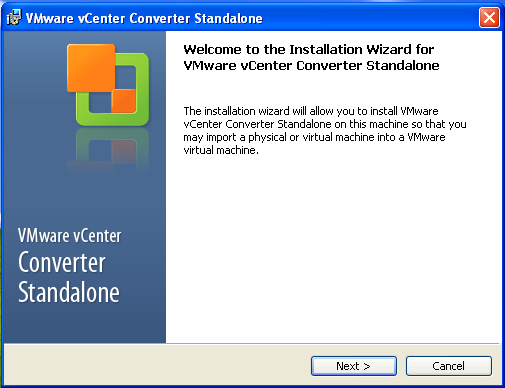
Устанавливаем в сеть VMware converter, надежнее всего на ту машину, которую нужно конвертировать.
2
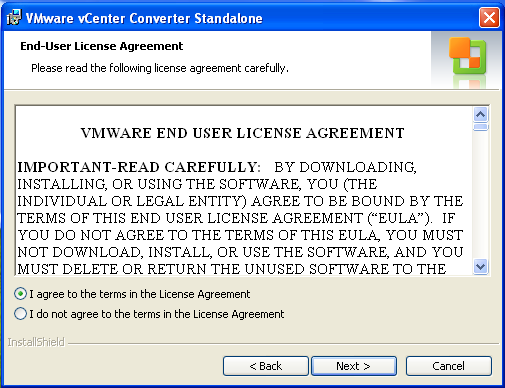
Соглашаемся с лицензионной политикой.
3
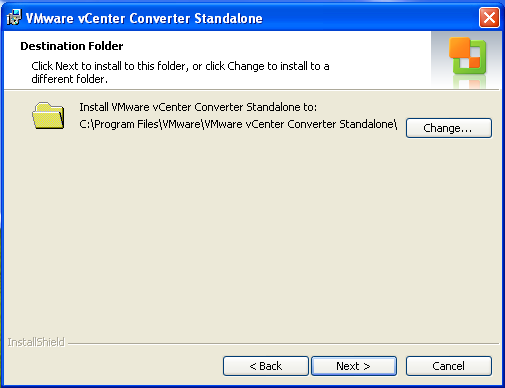
Папка установки VMware converter
4
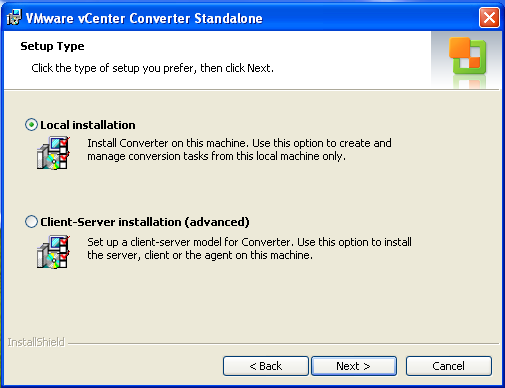
Два вида работы программы. Локальная установка в операционную систему, которую нужно конвертировать, либо клиент-серверный вариант, когда в ОС удаленно ставится агент VMware converter, а серверная часть находится, например, на компьютере администратора.
5
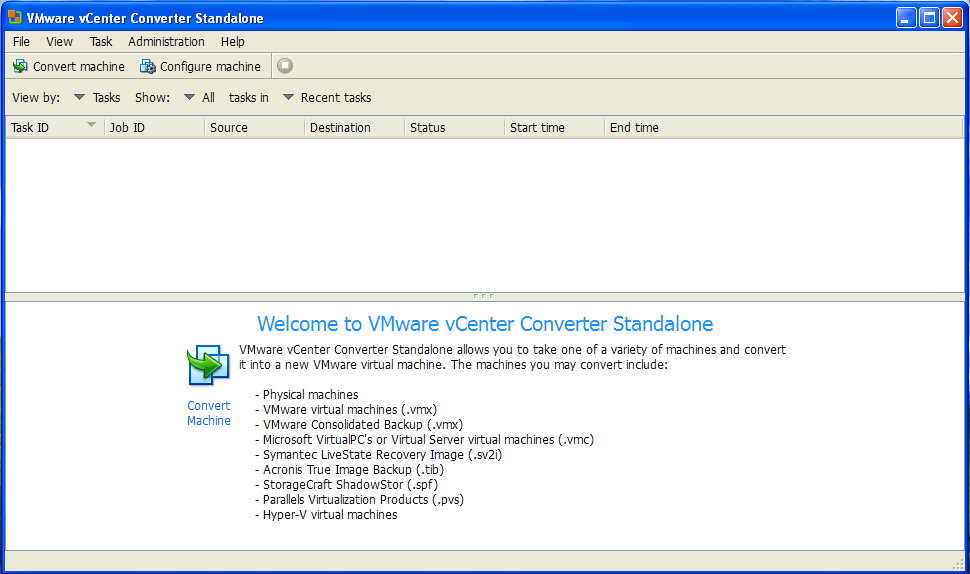
Интерфейс выглядит так, здесь же перечислен весь функционал. Нажимаем Convert machine.
6
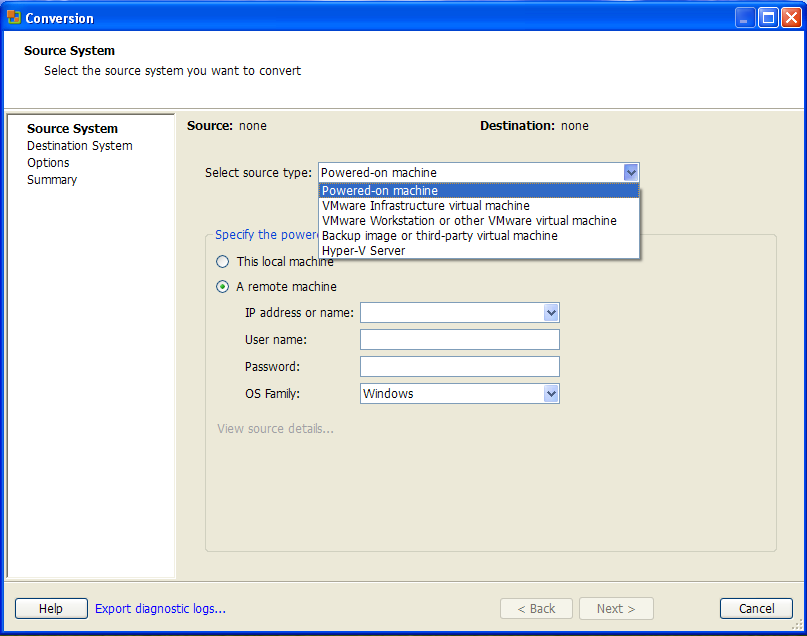
Необходимо указать источник (то что нужно конвертировать).
7

Локальную машину программа определяет сама и довольно точно.
8
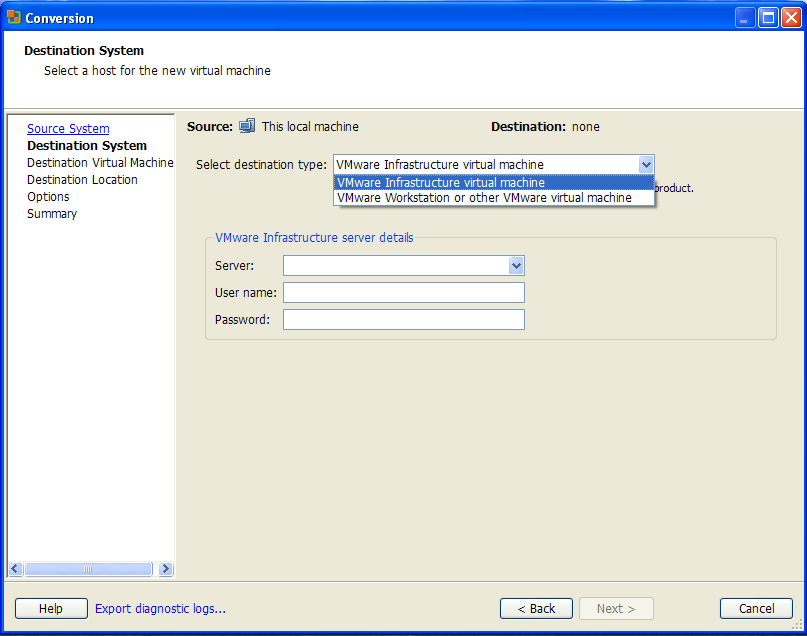
Теперь выбираем, где нужно создать новую виртуальную машину.
9
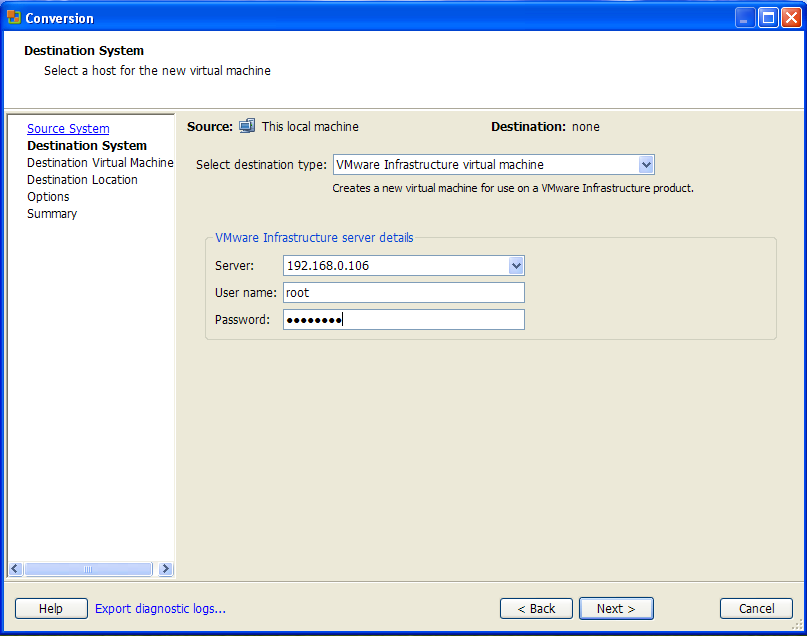
Указываем адрес ESXi или vCenter server.
10
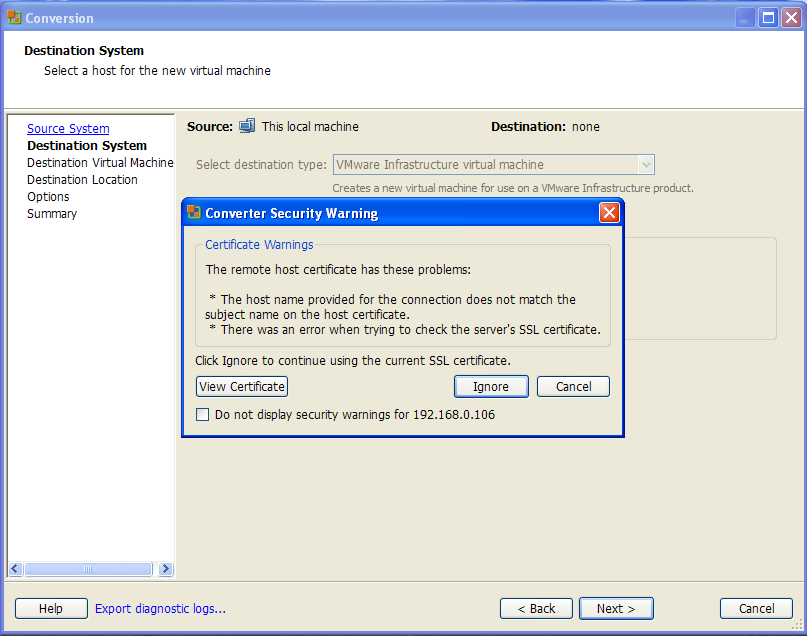
Конвертер подключается к VMware ESXi.
11
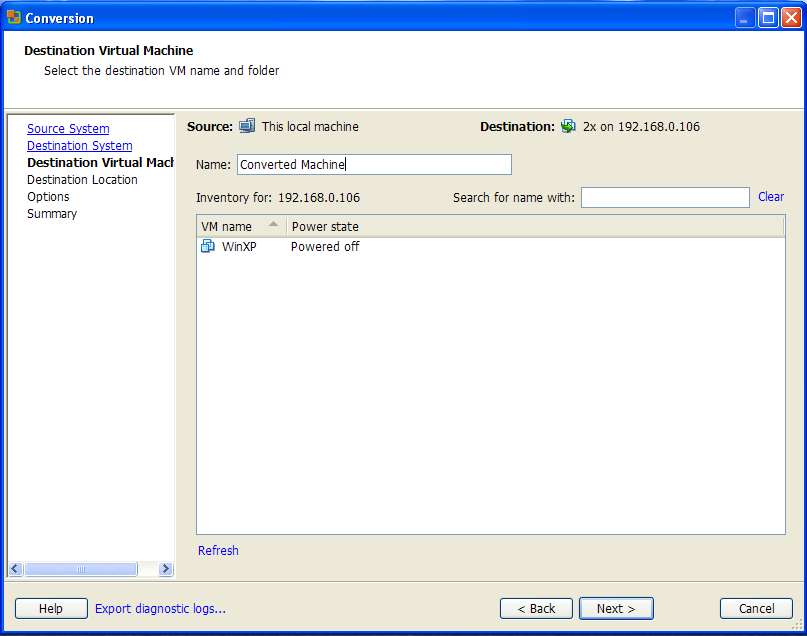
Указываем название виртуальной машины, которая будет создана на VMware ESXi
12
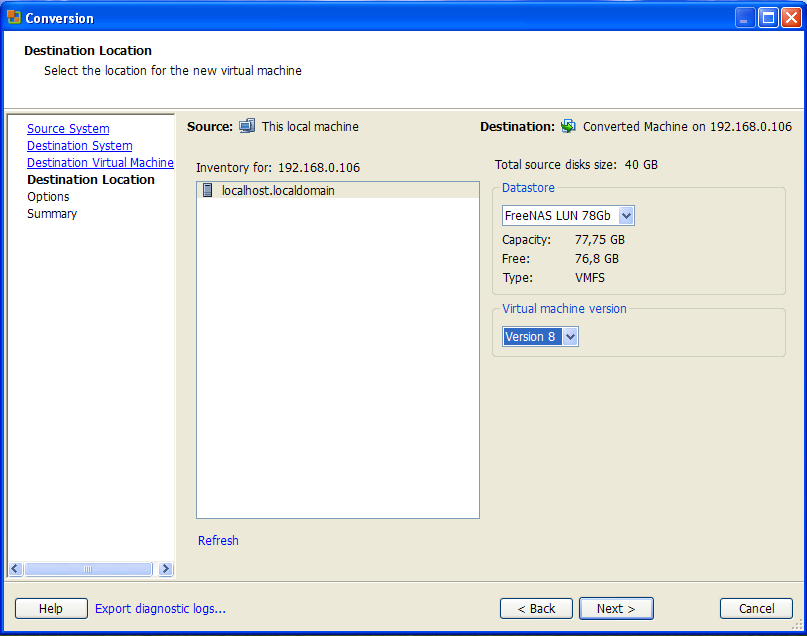
Указываем на какой LUN будут помещены файлы виртуальной машины. И версия оборудования (8 версия для ESXi 5+)
13
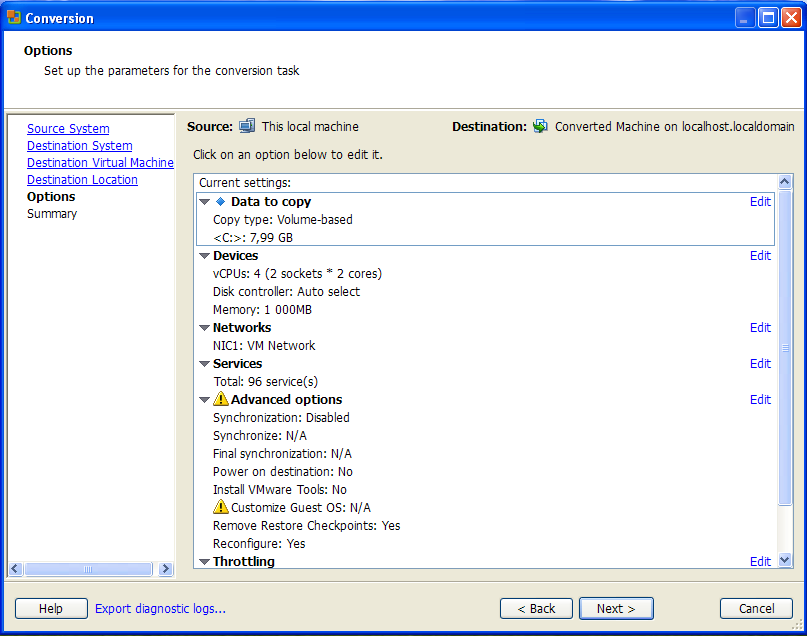
На данном шаге мастера можно указать более точно настройки конвертации. Например, выбрать диски которые нужно перенести, виртуальную сеть и другое.
14
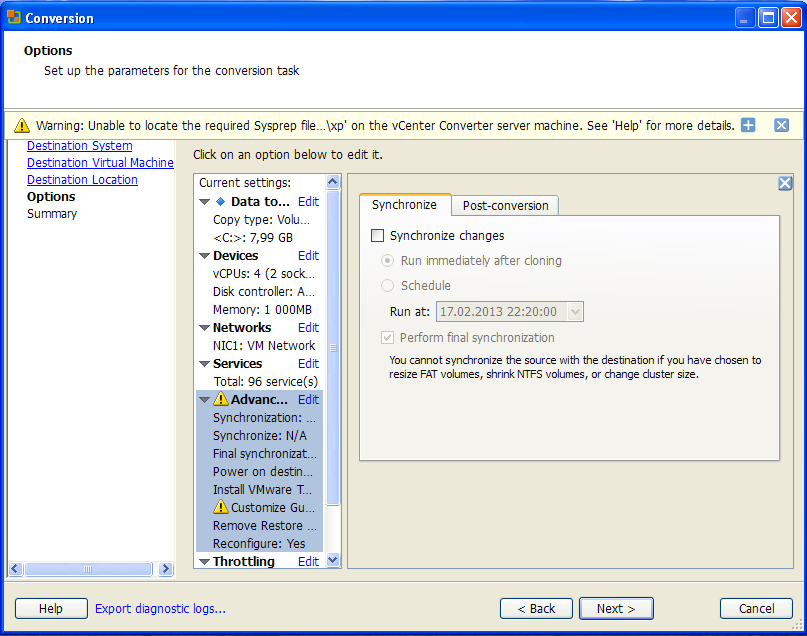
Так как конвертация происходит из работающей операционной системы и за время переноса данные могут измениться, можно настроить пост синхронизацию, которая произойдет после основной конвертации.
15

После конвертации можно, включить получившуюся виртуальную машину, установить в нее VMware Tools и другое.
16

17

Конвертация через Acronis Boot CD
Создавать новые виртуальные машины из работающих операционных систем мне кажется не самой лучшей идеей, можно несколько часов ждать окончания переноса и на 99% увидеть FAILED . Поэтому более надежный способ — это сначала сделать резервную копию через загрузочный диск Acronis, а затем из него уже сконвертировать виртуальную машину. Образ Acronis Boot CD можно скачать тут.
Порядок переноса следующий:
- Останавливаете сервер, который нужно перенести.
- Загружаете этот сервер с Acronis Boot CD
- Делаете актуальную резервную копию, получаете файл .tib
- Запускаете VMware Converter и скармливаете ему файл .tib
- В остальном все совпадает с переносом обычным методом
Можно обойтись вообще без конвертера, а создать в ручном режиме новую виртуальную машину, загрузиться с Acronis Boot CD и восстановить информацию из резервной копии, но вы рискуете увидеть BSOD, т.к. VMware Converter умеет подсовывать нужные драйверы в виртуальную машину, а Acronis нет.
Источник: itsave.ru
Перенос физического компьютера или сервера на VMware ESXi с использованием Converter Standalone
Доброго времени суток! Миграция физических серверов на VMware ESXi через VMware Converter Standalone дело довольно обычное и каждый системный администратор рано или поздно с этим столкнётся. Сейчас я вам покажу как можно перенести вашу физическую рабочую машину или сервер на гипервизор VMware ESXi при помощи Converter Standalone. А также постараюсь сразу же рассмотреть все возможные трудности при переносе.
Установка Converter Standalone
Для начала нам необходимо будет скачать и установить саму программу vCenter Converter Standalone.
О переносе систем на ESXi
Для переноса системы в виртуальную среду ESXi есть два типа: Powered off и Powered on.
- Powered off
- VMware Infrastructure virtual machine — инфраструктура на базе VMware (другая ESXi)
- VMware Workstation or other VMware virtual machine — любая виртуальная машина от VMware
- Hyper-V Server — с виндового гипервизора
- Powered on
- Remote Windows machine — удалённая машина на ОС Windwos
- Remote Linux machine — удалённая машина на ОС Linux
- This loacl machine — текущая система, на которой мы запустили Standalone
Powered off
В случае переноса с гипервизора на гипервизор тут всё очень просто и зачастую без сюрпризов. Выбираем источник (гипервизор с которого будем переносить виртуалку) и назначение (гипервизор куда будем переносить виртуалку), конфигурируем машину если это нужно и запускаем процедуру переноса. Соответственно вас программа будет спрашивать данные для подключения к гипервизорам. И не забываем, что предварительно нужно потушить переносимую виртуалку!
Powered on
Тут всё намного веселее . Если This loacl machine работает железобетонно, то с Remote Windows machine у меня было много приключений!
Для начала не забываем запускать сам Converter Standalone от имени Администратора!
Перенос операционной системы в гипервизор ESXi при помощи This loacl machine
При нажатии Convert machine перед нами появляется окно настроек для конвертации машины/сервера на гипервизор ESXi. Сейчас нас интересует тип источника Powered on. А если конкретно , то This local machine (Эта локальная машина). Это значит, что мы будем переносить текущую систему из под которой и запустили Standalone Converter.
VMware vCenter Converter Standalone нужно запускать от имени Администратора!
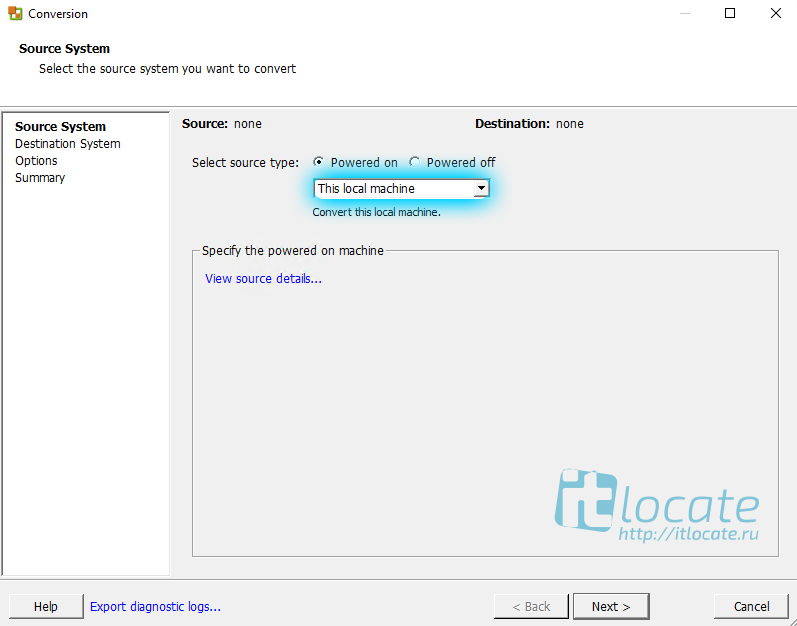
Далее всё просто. Destination System это то, куда мы собираемся перенести нашу рабочую среду. Указываем VMware Infrastructure virtual machine и чуть ниже прописываем параметры для подключения к гипервизору (ip адрес, имя пользователя и пароль).
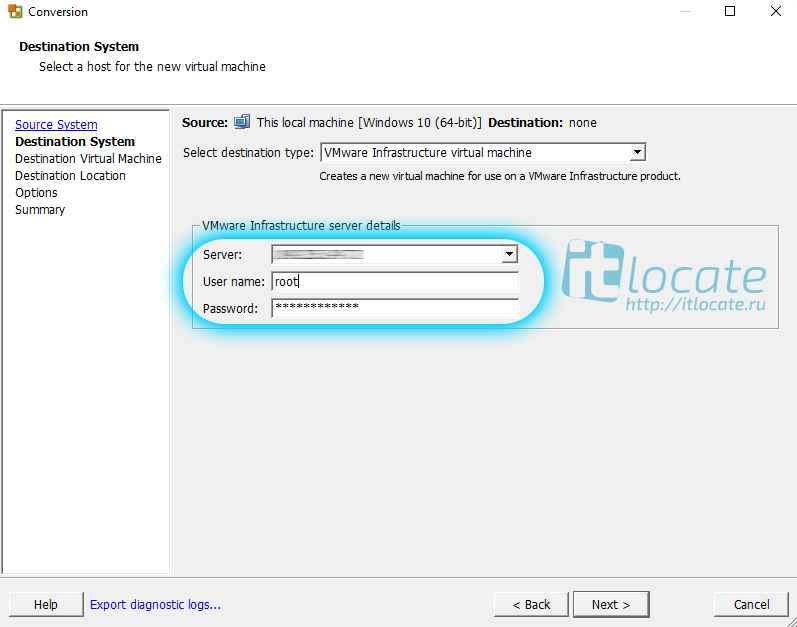
Обзываем нашу систему.
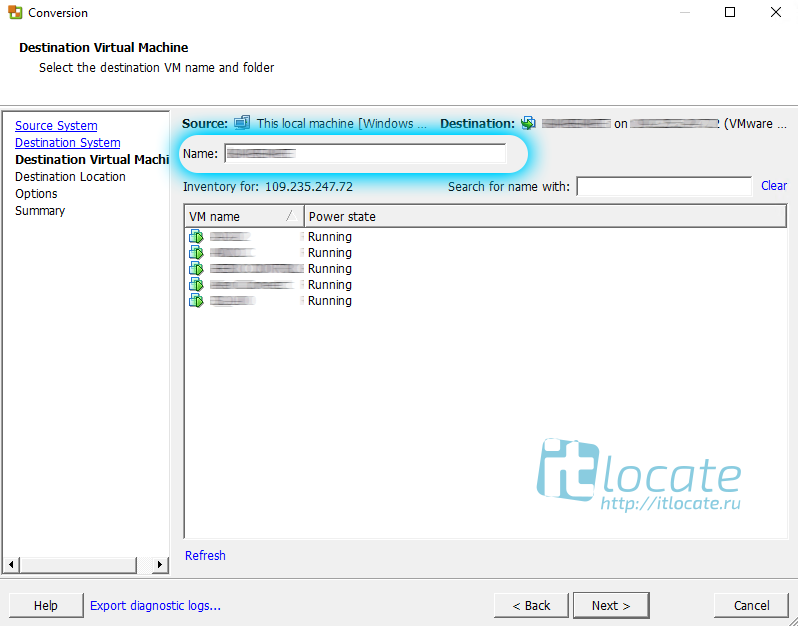
В Destination Location указываем в какое хранилище мы будем переносить систему. Отображаются для информации: объём хранилища, занимаемое и свободное место.
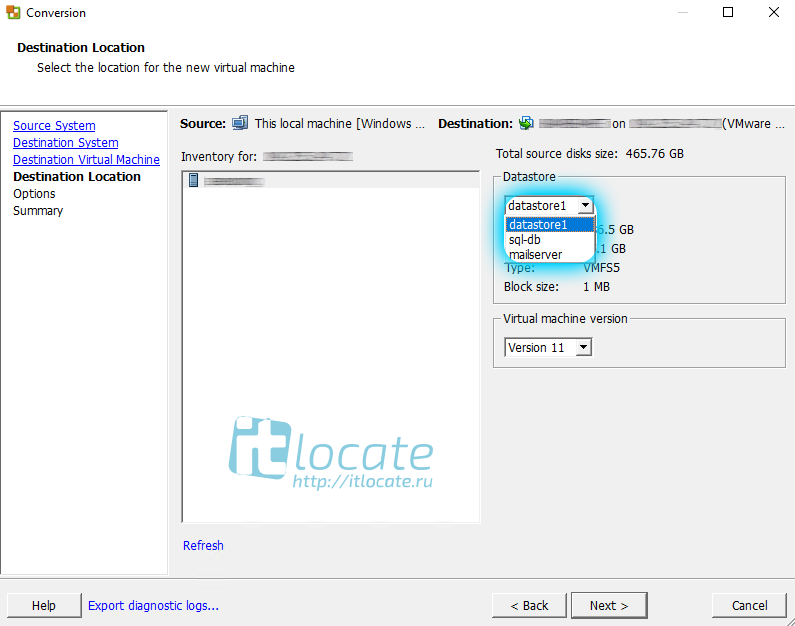
А вот тут я бы остановился поподробнее. Так как у нас на гипервизоре место не резиновое, то его нужно экономить. В настройках Data to copy справа прожимаем кнопку Edit и проваливаемся в настройки наших томов.
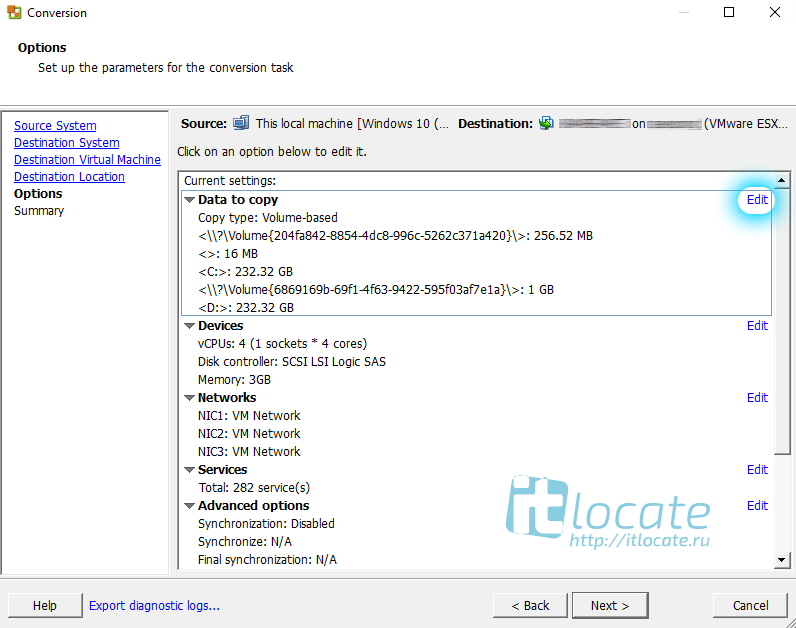
Тут то мы и пошаманим немного. Для начала отсекаем все ненужные тома. В моём случае это был том D, так как все 232,32 Gb были абсолютно неиспользованные и раздувать ими образ виртуальной машины нет никакого желания. Идём дальше. Системный диск занимает 43,41 Gb, но к нему я сделаю +10 Gb.
Так как совсем ужиматься тоже не стоит.
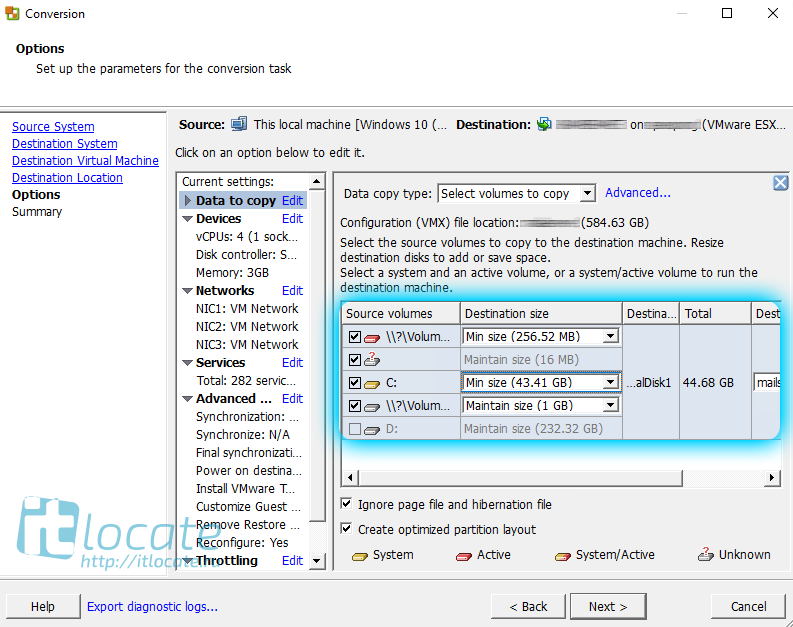
Дальше запускаем конвертацию и можем наблюдать в колонке Status прогресс конвертации/переноса вашей рабочей машины на гипервизор ESXi.
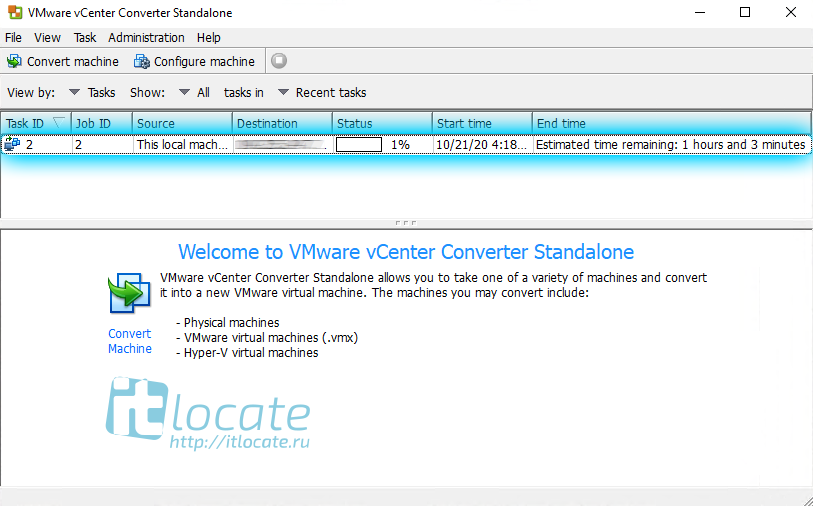
Перенос операционной системы в гипервизор ESXi при помощи Remote Windows machine
Тут процедура точно такая же, только вместо Powered on выбираем Powered off и Remote Windows machine, а поскольку это машина удалённая, то нам нужно будет дополнительно прописать доступы к ней (ip адрес, имя пользователя и пароль). После того как соединение с машиной-источником установим нам будет предложено выбрать в диалоговом окне каким образом мы удалим с конвертируемой машины агента Standalone. Автоматически после переноса или самостоятельно своими ручками чуть позже.
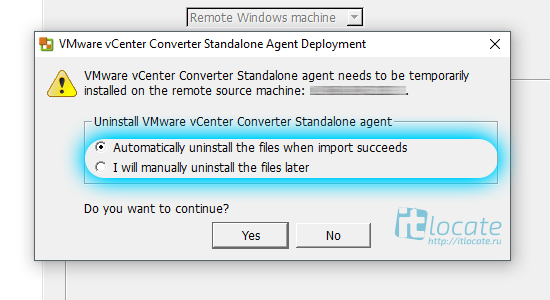
Дальше процесс никак не отличается от клонирования локальной машины. Не вижу смысла повторять одно и тоже по нескольку раз.
Возможные проблемы
Рекомендую для начала проверить саму систему на наличие повреждений системных файлов. Запускаем командную строку от имени администратора и выполняем sfc:
sfc /scannow
Unable to contact the specified host
VMware vCenter Converter Standalone Unable to contact the specified host ‘ip_address’. The host might not be available on the network, there might be a network configuration problem, or the management services on this host are not responding.
Зачастую это связано с тем, что на вашей системе или на удаленной ОС закрыты порты 443 и/или 80.
А также причиной может быть фаервол или встроенный Windows Defender. На время миграции машины на гипервизор попробуйте отключить защиту.
Permission to perform this operation was denied

Тут говорится, что нехватает прав. Но почему? Я ведь и так администратор, в чём дело? Мы знаем, что Standalone был запушен от имени администратора, да и к удаленной системе мы также подключаемся к учётной записи администратора. Так вот.
Причиной такого поведения может послужить UAC (контроль учётных записей).
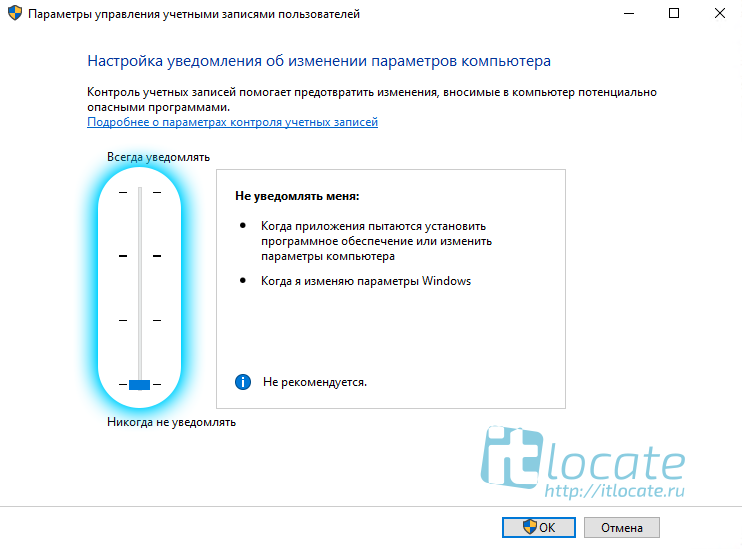
Insufficient permissions to connect to admin$
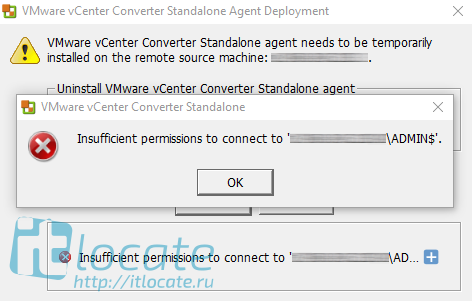
Решение. Способ 1
Открываем в реестре regedit следующую ветку:
HKEY_LOCAL_MACHINESOFTWAREMicrosoftWindowsCurrentVersionPoliciesSystem
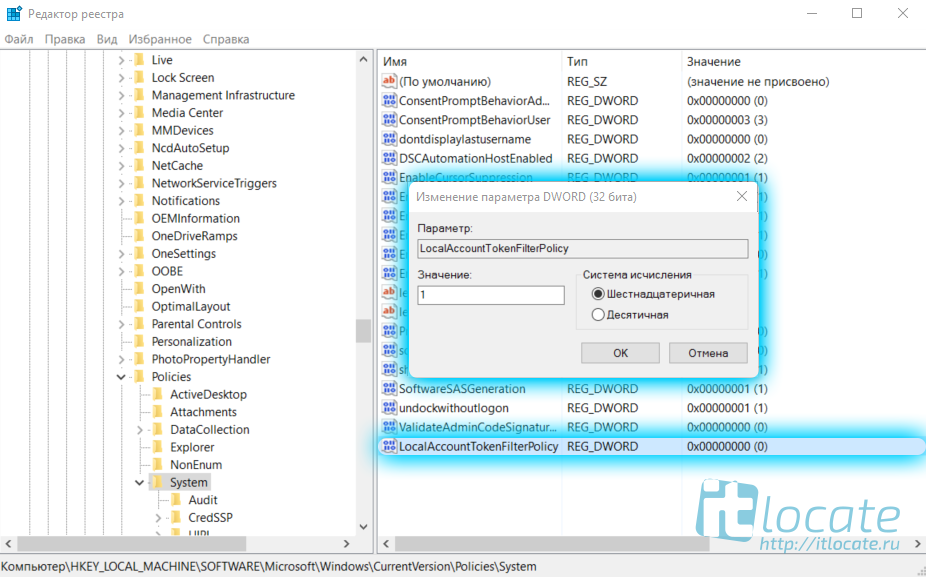
Там необходимо создать параметр DWORD 32-bit LocalAccountTokenFilterPolicy и присвоить ему параметр 1. После сохранения перезагрузите ОС для применения изменений.
Решение. Способ 2
Также в каких-то случаях помогает следующая процедура: Открываем групповые политики gpedit.msc и переходим в раздел
Конфигурация компьютера/Конфигурация Windows/Параметры безопасности/Локальные политики
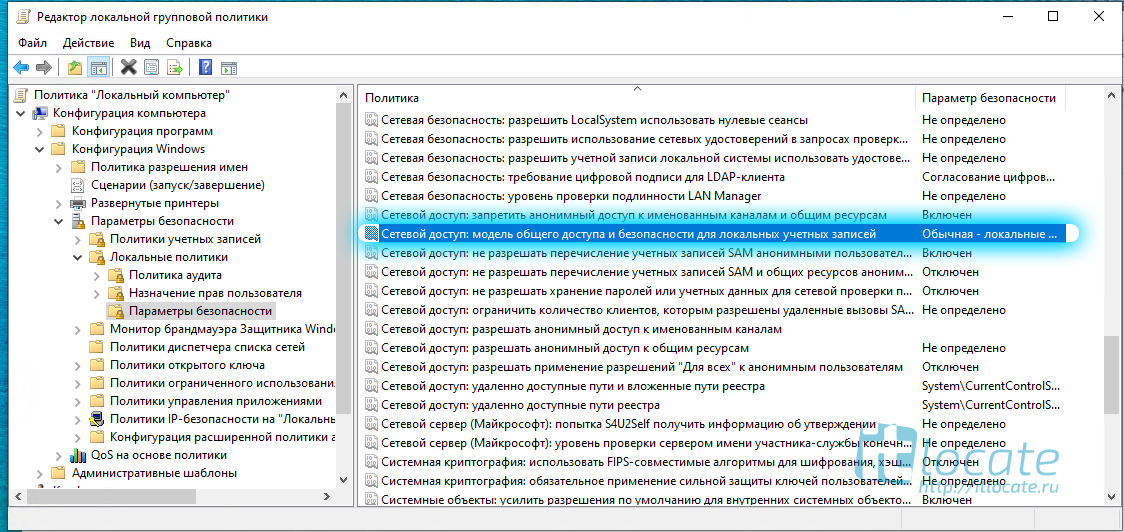
И нас в этом разделе интересует политика Сетевой доступ: модель общего доступа и безопасности для локальных учетных записей. Политику необходимо изменить на Обычная — локальные пользователи удостоверяются как они сами. После сохранения перезагрузите ОС для применения изменений.
Решение. Способ 3
Открываем оснастку общих папок fsmgmt.msc и смотрим что папка ADMIN$ присутствует в списке общих ресурсов. Если её нет — возвращаем. По итогу у вас должен открываться каталог:
\localhostADMIN$
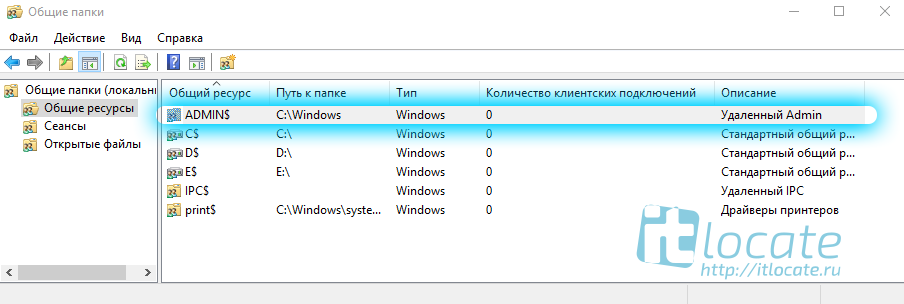
Решение. Способ 4
Установить Convertor agent на машине, которую собираетесь переносить на гипервизор.
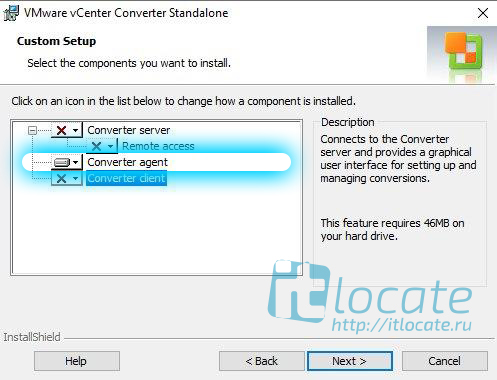
Ошибка в процессе переноса Error code: 225
В процессе переноса виртуальной машины я получил следующую ошибку где-то на 50%.
FAILED: An error occurred during conversion: ‘File-level volume clone error failed with sourcevolume id WindowsBitmapDriverVolumeId=[. ] and target volume id 44=494. Error code: 225 ‘
Данную ошибку я решил путем отключения встроенного защитника Windows через стандартное приложение «Настройки».
Источник: itlocate.ru
Vmware vcenter converter standalone client что это за программа
Статья содержит подробную инструкцию по установке и использованию VMware vCenter Converter Standalone
Для компаний, внедряющих виртуализацию актуален вопрос по переводу своих серверов в виртуальную среду. Официальный метод — это использование VMware converter (можете скачать здесь).
Функционал VMware vCenter Converter Standalone:
- Конвертация операционной системы установленной на физическом сервере в виртуальную машину для ESXi
- Конвертация виртуальной машины из ESXi в виртуальную машину для ESXi последней версии
- Конвертация файла бэкапа Data Protection в виртуальную машину для ESXi
- Конвертация виртуальных машин из Hyper-V в виртуальную машину для ESXi
- Конвертация резервной копии Acronis (.tib) в виртуальную машину для ESXi
- Конвертация из резервной копии Sumantec (.sv2i) в виртуальную машину для ESXi
- и другие форматы в виртуальную машину для ESXi
Конвертация обычным методом.
Устанавливаем в сеть VMware converter, надежнее всего на ту машину, которую нужно конвертировать:

Соглашаемся с лицензионной политикой:

Папка установки VMware converter:

Два вида работы программы. Локальная установка в операционную систему, которую нужно конвертировать, либо клиент-серверный вариант, когда в ОС удаленно ставится агент VMware converter, а серверная часть находится, например, на компьютере администратора:

Интерфейс выглядит так, здесь же перечислен весь функционал. Нажимаем Convert machine:

Необходимо указать источник (то что нужно конвертировать). Если хотим сконвертировать текущую машину, выбираем Powered-on machine и This local machine. Можно конвертировать удаленную включенную машину (A remote machine). Для этого нужно указать ее IP адрес, логин, пароль и операционную систему (при конвертировании linux машины к ней необходимо подключаться пользователем с root правами, а к Windows машине с правами администратора):

Локальную машину программа определяет сама и довольно точно:

Теперь выбираем, где нужно создать новую виртуальную машину:

Указываем адрес ESXi или vCenter server:

Конвертер подключается к VMware ESXi:

Указываем название виртуальной машины, которая будет создана на VMware ESXi:

Указываем на какой LUN будут помещены файлы виртуальной машины. И версия оборудования (8 версия для ESXi 5+):

На данном шаге мастера можно указать более точно настройки конвертации. Например, выбрать диски которые нужно перенести, виртуальную сеть и другое

Так как конвертация происходит из работающей операционной системы и за время переноса данные могут измениться, можно настроить пост синхронизацию, которая произойдет после основной конвертации

После конвертации можно, включить получившуюся виртуальную машину, установить в нее VMware Tools и другое:


Сама конвертация:

Конвертация через Acronis Boot CD
Создавать новые виртуальные машины из работающих операционных систем мне кажется не самой лучшей идеей, можно несколько часов ждать окончания переноса и на 99% увидеть FAILED. Поэтому более надежный способ — это сначала сделать резервную копию через загрузочный диск Acronis, а затем из него уже сконвертировать виртуальную машину. Образ Acronis Boot CD можно скачать тут.
Порядок переноса следующий:
- Останавливаете сервер, который нужно перенести.
- Загружаете этот сервер с Acronis Boot CD
- Делаете актуальную резервную копию, получаете файл .tib
- Запускаете VMware Converter и скармливаете ему файл .tib
- В остальном все совпадает с переносом обычным методом
Можно обойтись вообще без конвертера, а создать в ручном режиме новую виртуальную машину, загрузиться с Acronis Boot CD и восстановить информацию из резервной копии, но вы рискуете увидеть BSOD, т.к. VMware Converter умеет подсовывать нужные драйверы в виртуальную машину, а Acronis нет (может только при использовании функции Universal Resore).
Источник: xn--48-6kc0bzbi.xn--p1ai